Skelbimas
Jei tu nori daugiau naudoti „Linux“ terminalą Trumpas vadovas, kaip pradėti naudotis „Linux“ komandine eiluteSu „Linux“ komandomis galite padaryti daug nuostabių dalykų, ir to tikrai nėra sunku išmokti. Skaityti daugiau , išmokti rankiniu būdu pritvirtinti ir atjungti standžiuosius diskus yra paprasta vieta pradėti. Be to, jei atsidursite tokioje situacijoje, kuri atitraukia jus nuo tradicinio darbalaukio, išmokę tai padaryti gali sutaupyti daug laiko ir „Google“ paieškos.
Laimei šiuolaikiniai „Linux“ paskirstymai Geriausi „Linux“ operacinės sistemos diskaiGeriausius „Linux“ kūrinius sunku rasti. Nebent perskaitytumėte mūsų geriausių žaidimų „Linux“ operacinių sistemų sąrašą, Raspberry Pi ir dar daugiau. Skaityti daugiau Padaryti šį procesą daug lengvesnį ir intuityvesnį nei anksčiau.
Kas yra montavimas?
Daugeliu atvejų montavimas reiškia procesą, leidžiantį jūsų kompiuteriui pasiekti įvairių įrenginių, tokių kaip USB ar standžiųjų diskų, failus. Taip yra todėl, kad jie kilę iš atskirų failų sistemų. Montavimas taip pat vyksta daugelyje „Linux“ paskirstymų dėl to, kaip jie patys naudoja kelias failų sistemas „skaidinių“ pavidalu.
Paprastai šiuolaikiniai „Linux“ staliniai kompiuteriai tai tvarko automatiškai. Vis dėlto pravartu žinoti, kaip tai padaryti rankiniu būdu, jei visa kita nepavyksta arba jei jūs užstrigote tik terminale ir jums reikia atsarginę duomenų kopiją Kaip padaryti atsargines duomenų kopijas "Ubuntu" ir kituose distruoseKiek slaptų duomenų prarastumėte, jei miršta jūsų disko įrenginys? Natūralu, kad jums reikia atsarginių kopijų sprendimo, tačiau kurti atsargines kopijas „Linux“ gali būti sudėtinga, jei nežinote, ką darote ... Skaityti daugiau .
Galimų skaidinių tikrinimas
Norėdami pamatyti savo įrenginius ir atskiras failų sistemas, tiesiog naudokite šią komandą:
lsblk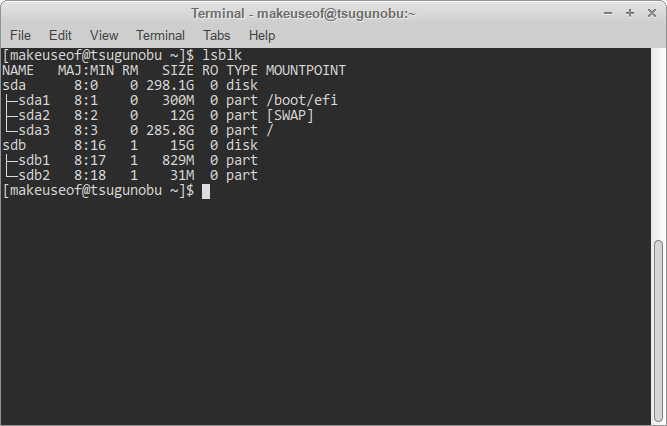
Kaip matyti aukščiau, atskiri įrenginiai yra padalijami į skirtingai pavadintas raides, būtent sda, sdbir SDK. Tolesni kietieji diskai laikosi šios konvencijos sdd, sde, ir taip toliau. Šiuolaikiniai kietieji diskai ir USB pradeda vadintis sd (x), trumpai reiškia „nuoseklųjį įrenginį“. Senesniuose kompiuteriuose galite pamatyti juos kaip paženklintus hda vietoj to.
Šie įrenginiai yra dar padalijami į skirtingas pertvaras. Paprasčiau tariant, jie parodo, kaip standusis diskas yra padalytas. Duomenys bus saugomi būtent šiuose skaidiniuose, o ne pačiuose įrenginiuose.
Paprastai, jūsų „Linux“ dėžutė yra įrenginys su daugiau nei vienu skaidiniu. Paprastai tai daroma norint atskirti svarbius ir nesvarbius sistemos failus vienas nuo kito, be kita ko Kas yra „Linux SWAP“ skaidinys ir ką jis veikia? Daugelyje „Linux“ įrenginių rekomenduojama įtraukti SWAP skaidinį. „Windows“ vartotojams tai gali pasirodyti keista - kam skirtas šis skaidinys? Skaityti daugiau . Kitas būdas pasakyti - ieškoti po „Mountpoint“ įrašu. Įrašai, kurie yra jūsų „Linux“ dėžutės dalis, jau bus sujungti.
Montavimas su diskais
Udiskai yra svarbi programinės įrangos dalis, naudojama daugelyje „Linux“ paskirstymų. Ji yra atsakinga už atminties įrenginių, tokių kaip USB atmintinė, ir standžiųjų diskų tvarkymą. Kartu pateikiamas komandų eilutės įrankis, vadinamas udisksctl. Naudojant šį įrankį, visos jūsų skaidymo komandos yra tokios:
udisksctl [komanda]Paprasta, ar ne? Norėdami prijungti norimą skaidinį, naudokite šią komandą, paskutinį bitą pakeisdami dešiniuoju skaidiniu:
udisksctl montavimas -b / dev / sd[b1, b2 ir kt.]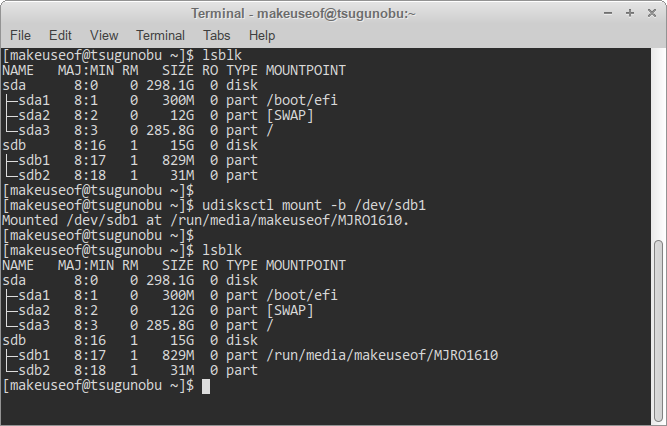
-b tiesiog reiškia, kad tai, ką montuojate, yra iš įrenginio.
Taip pat galite prijungti disko vaizdus naudodami „Udisk“, tačiau tai užtrunka dar kartą:
udisksctl loop-setup -r -f pavyzdys.isoudisksctl montavimas -b / dev / loop[0, 1, 2 ir kt.]
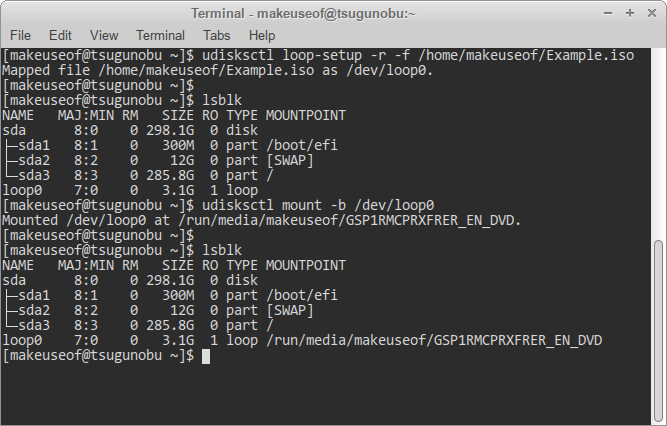
Pirmoji komanda leidžia mums atpažinti mūsų disko atvaizdą kaip virtualus (arba kilpa) prietaisas. -r yra neprivaloma, tačiau dvigubai įsitikinsite, kad įtaisyti failai nebus netyčia perrašyti - tai yra Tik skaitymui. Po to mes galime tęsti įprastą procesą ir prijungti dabar turimą disko vaizdą. Kadangi nepridedame kietojo disko įrenginio, jis yra pažymėtas kaip kilpa geriau nei sd (x).
Jei patikrinsite pritvirtintas pertvaras mygtuku lsblk komanda dar kartą, pastebėsite keletą pakeitimų.
Atkreipkite dėmesį, kaip kiti įrenginiai, ne jūsų „Linux“ dėžutė, taip pat turi konkrečius prijungimo taškus. Tai reiškia, kad dabar galite pasiekti juose esančius failus eidami į nurodytas vietas.
Išmontavimas naudojant diskus
Kai baigsite naudoti USB ar bet kurį kitą papildomą įrenginį, turite saugiai jį pašalinti iš „Linux“ dėžutės, kad išvengtumėte duomenų praradimo. Tai atliekama atjungiant užsienio failų sistemą, atsiejant ją nuo jūsų pačių.
Tai padaryti yra taip paprasta, kaip pakeisti kalnas su atjungti:
udisksctl atjungti -b / dev / sd[b1, b2 ir kt.]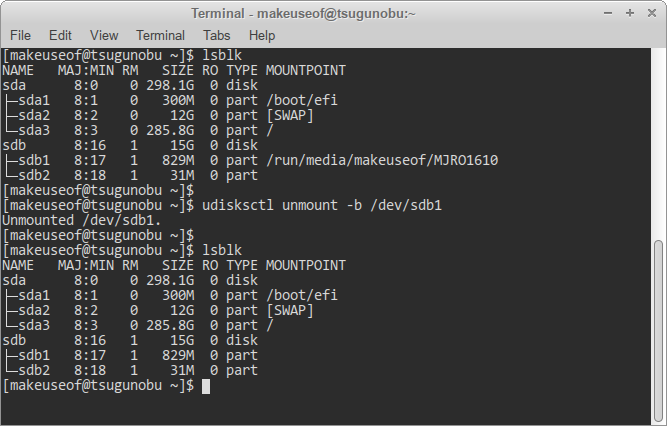
Atminkite, kad jūsų virtualūs įrenginiai, tokie kaip disko atvaizdai, yra vadinami skirtingai nei standžiųjų diskų įrenginiai ir USB!
Jei patikrinsite savo įrenginius naudodami lsblk, pastebėsite, kad jūsų USB / kietojo disko diskas vis dar yra, net ir jį atjungus. Norėdami visiškai pašalinti ir saugiai pašalinti įrenginį, turite įvesti kitą komandą, kuri jį išjungia:
udisksctl power-off -b / dev / sd[b, c ir kt.]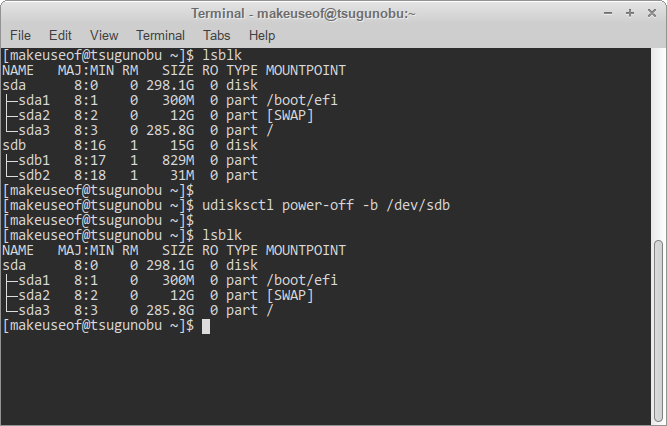
Atminkite, kad taip yra ne pritaikykite savo skaidiniams, nes jie yra jūsų sistemos dalis. Tas pats pasakytina apie disko vaizdus, nes jie visų pirma nėra maitinami - vietoj to, jums reikės kitos komandos, kad pašalintumėte juos iš įrenginių sąrašo:
udisksctl loop-delete -b / dev / loop[0, 1, 2 ir kt.]
Senosios mokyklos būdo montavimas
Didžioji dalis „Udisks“ turėtų sugebėti padengti didžiąją dalį jūsų bazių. Tačiau gera žinoti, kaip tai padaryti kitu būdu. Pagrindinis skirtumas čia yra tas, kad reikia nurodyti kur norėtumėte pritvirtinti skaidinius ir negalėsite išjungti savo įrenginių naudodami šias komandas, kai baigsite juos.
Jums taip pat reikės administratoriaus teisių (taigi „sudo“ šių komandų pradžioje), todėl pakanka pasakyti, kad „Udisk“ naudoti dažniausiai rekomenduojama neleisti jūsų sistemai netyčia nutrūkti 9 mirtinos „Linux“ komandos, kurių niekada neturėtumėte paleistiNiekada neturėtumėte paleisti „Linux“ komandos, nebent tiksliai žinote, ką ji daro. Čia yra keletas mirtiniausių „Linux“ komandų, kurių didžiąja dalimi norėsite išvengti. Skaityti daugiau !
Norėdami pritvirtinti skaidinį:
sudo kalnas / dev / sd[b1, b2 ir kt.] / mntPaskutinėje dalyje nurodoma vieta, kur norėtumėte įdėti svetimą failų sistemą į „Linux“ langelį. Tradiciškai tai yra /mnt katalogą. Jei norite naudoti kelis įrenginius, galite juos sudėti į poaplankius po /mnt. Pirmiausia sukurkite šiuos aplankus naudodami mkdir komanda!
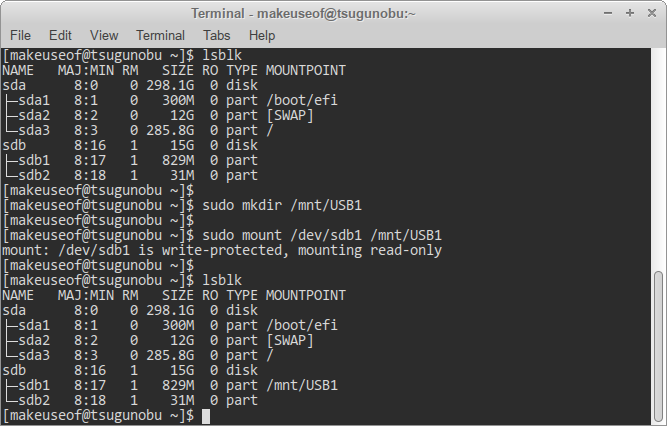
Kaip ir „Udisks“, kalnas įrankis taip pat palaiko disko vaizdus. Tačiau įsiminti, kaip tai veikia, gali būti šiek tiek sunkiau. Ryškioje pusėje, palyginti su „Udisks“ metodu, reikia įvesti tik vieną komandą:
sudo kalnas Pavyzdys.iso / mnt -t (iso9660 | udf) -o kilpaJei disko atvaizdo turinys nerodomas tinkamai, gali tekti naudoti „iso9660“ ir „udf“ (išskyrus skliaustelius!) - tai rodo disko vaizdo formatą.
Senosios mokyklos kelio išmontavimas
Kaip bebūtų keista, komanda atjungti skaidinį nėra unkalnas, bet ukalnas. Turėkite tai omenyje. Kitaip nei montuojant, jums nereikia nurodyti savo prijungimo taško vietos - tiesiog tai padarys įrenginys:
sudo umount / dev / sd[b1, b2 ir kt.]Dabar galite pašalinti savo įrenginį neprarasdami duomenų.
Disko atvaizdams komanda šiek tiek skiriasi:
sudo umount / dev / loop[0, 1, 2 ir kt.]Būsimos nuorodos
Jei kada nors reikės atsiminti konkrečius veiksmus, kuriuos reikia atlikti norint prijungti arba atjungti įrenginius naudojant komandinę eilutę, viskas, ką jums reikia padaryti, yra tai įvesti:
udisksctl pagalba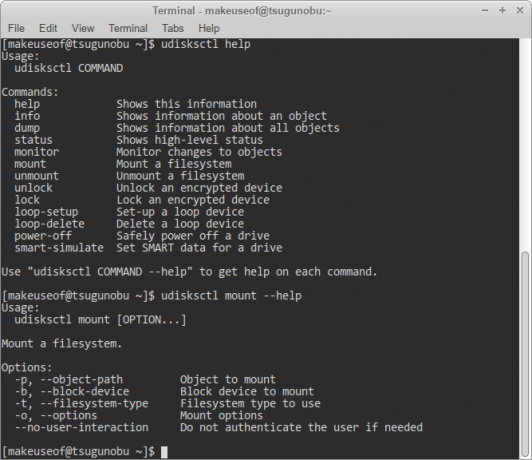
Kaip matyti aukščiau esančiame paveikslėlyje, taip pat galite paprašyti pagalbos, susijusios su skirtingais žmonėmis udisksctl komandos.
Taigi jūs jį turite. Naudodamiesi šiomis komandomis, jūs esate vienu žingsniu arčiau „Linux“ naudojimo be darbalaukio pagalbos. Jei jums tai priklauso, Nesivaržykite ir per terminalą naršyti po ką tik surinktus failus.
Ieškai naudingesnių komandų? Peržiūrėkite mūsų „Linux“ komandų nuoroda „Linux“ komandų nuorodų apgaulės lapasŠis paprastas žaidimų lapas padės jums patogiai naudotis „Linux“ komandinės eilutės terminalu ne greitai. Skaityti daugiau apgauti lapą.
Šiuo metu studijuoja BIT, Austinas Luongas yra aktyvus „Linux“ entuziastas, mėgstantis populiarinti laisvą programinę įrangą. Jam taip pat patinka rašyti sci-fi, bet tik privatumo tema kietajame diske.


